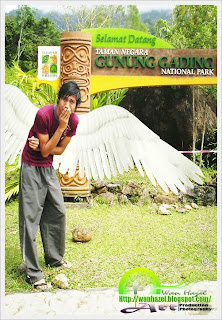
Salam Korang..
Hari nie Wan nak wat tutorial tambah sayap kat badan korang..Korang nak??law nak..
Jom Tutorial..
Mula mula korang cari lah gambar sayap kat Google k...
Biasa lah korang Open Adobe korang..And open lak gambar korang and gambar sayap korang..Lepas tu korang klik lak kat anak panah cam kat bawah nie..
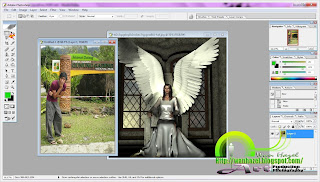
Korang klik kanan kat anak panah kat ats tu k..Lepas tu korang pilih and klik Magnetic Lasso Tool.
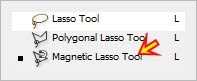
Lepas tu korang klik lak kat bahagian sayap korang tu untuk potong...ekot bentuk sayap korang k..titik hujung mesti bertemu dengan titik permulaan untuk habiskan garisan Magnetic Lasso Tool. Law dah korang akan dapat hasil macam kat bawah nie.
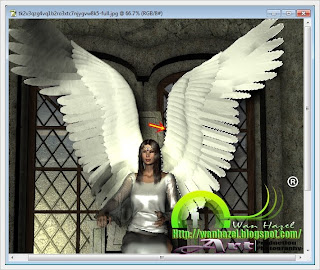
Selesai je tu..Korang tekan CTRL+X serentak untuk potong sayap tu. dan klik pada gambar korang and tekan lak CTRL+V untuk paste sayap korang ke gambar korang. lepas tu korang klik lak kat anak panah contoh kat gambar bawah nie.
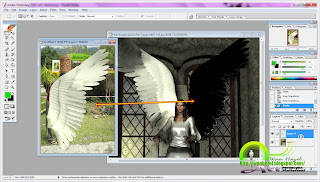
Lepas tu korang klik kanan kat gambar korang and pilih Free Tramsfrom. So korang leh adjust Sayap korang...Kedudukan and size sayap korang.
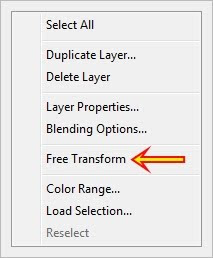
Dah selesai sebelah sayap..Korang perlu wat sebelah lagi sayap korang..cara nye senang je..Korang tengok gambar kat bawah nie..dan tengok bahagian yang Wan petakkan tu..So korang hold klik kat layer sayap korang and tarik ke anak panah kat bawah tu..Selesai tu..korang klik lagi kat petak kat anak panah kiri tu.
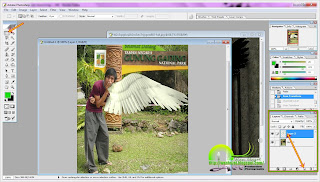
Lepas tu korang klik kanan kat gambar korang and pilih Free Tramsfrom.
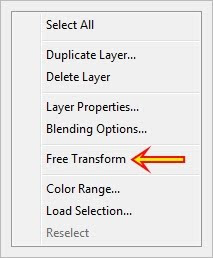
Lepas tu korang klik kanan lagi..And korang pilih lak Flip Horizontal.
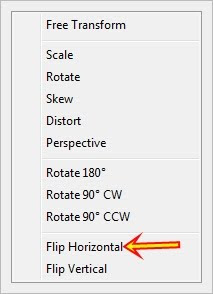
Lepas tu sayap korang akan terbalik..dan korang klik kanan lagi and klik Free Tramsfrom lagi untuk adjust kedudukan and size sayap korang.
Korang nampak tak anak panah warna hijau yang kat sebelah kanan tu..Tu adalah sayap korang..sayap sebelah kanan dan kiri..And yang kat anak panah kuning tu lak untuk adjust opacity sayap korang..korang kecilkan opacity sayap korang..So korang leh tengok badan korang melalui sayap tu. So akan jadi seperti gambar kat bawah nie..Lepas tu korang klik lak kat anka panah biru seblah kiri tu..guna Eraser Tool k. And korang padam lah sayap yang termasuk dalam badan korang tu.
Ulang langkah nie untuk sayap yang kedua lak.
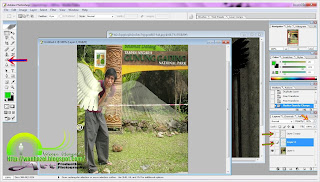
Korang leh Zoom in and Zoom out gambar korang..So senang lah korang nak padam sayap tu..Korang tekan CTRL++ untuk Zoom in dan CTRL+- untuk Zoom out.
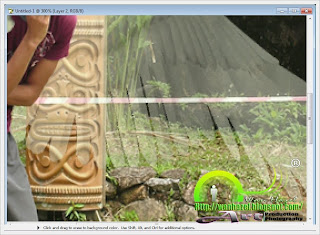
Siap semua...Gambar korang dah menjadi..
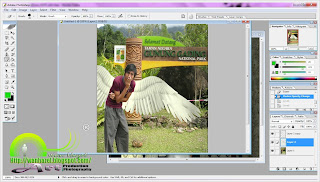
Tu je..
Selamat mencuba..
.


























6 comments:
ingt btol2 tumbuh sayap td ;D
tak dapat terbang...dapat sayap pun jaaadiillaahhhh....hi hi hi...
sue@p.l.e.i.a.d.e.s
hahhaa...mane lah manusia nak tumbuh sayap
Cikgu Nurin
betul tu betul
cm ner erk !! na ltk an 2pix dlm 1 photoshop ?? xrety meyh !! SOMEBODY HELP MEE PLSS
eLLy eLlyKA
cara nye sama je ..CTRL+C and CTL+V ...
Post a Comment